Bilanse otwarcia w Księdze Sprzedaży - wprowadzanie zapłat
Podobnie jak w przypadku wprowadzania faktur, o wiele łatwiej wprowadzisz
zapłaty używając skrótów klawiszowych wbudowanych w aplikację Enterprise by HansaWorld. Chyba najbardziej użytecznym narzędziem jest komenda
"wklej specjalne". Możesz jej użyć gdy wprowadzasz dane w pole, które odnosi się do innej kartoteki lub ustawienia.
Nie ma potrzeby wprowadzania żadnych zapłat z poprzedniego roku obrotowego, ponieważ powinny zostać wprowadzone jedynie zaległe faktury. Poniższe kroki wykonaj tylko dla zapłat z bieżącego roku (do daty) i tylko w przypadku, jeżeli zaczynasz korzystanie z Enterprise by HansaWorld w środku roku obrotowego.
- W oknie głównym w module Księga Sprzedaży otwórz kartotekę Zapłaty.
- Otworzy się okno przeglądania zapłat, wybierz [Nowa] z paska przycisków lub użyj skrótu klawiszowego Ctrl-N (Windows i Linux) lub ⌘-N (Mac OS X) w celu otwarcia nowej karty.
- Otworzy się okno "Zapłata: Nowa karta". Wszystkie zapłaty z bieżącego roku, które miały miejsce przed uruchomieniem systemu, możesz wprowadzić w pojedynczym oknie, nawet jeżeli dotyczą różnych walut i sposobów płatności.
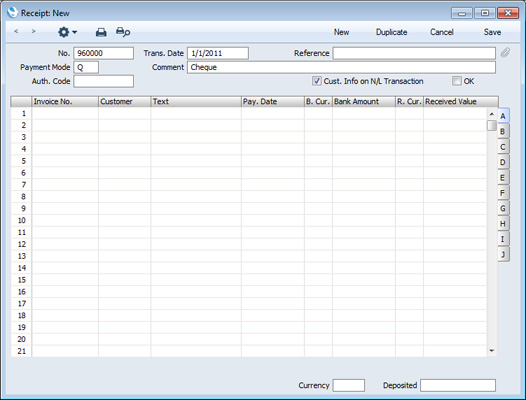
- Wprowadź dane w górnej części okna. Wybierz sposób płatności używając funkcji "wklej specjalne", dzięki której otworzy się lista założonych wcześniej w systemie sposobów płatności. Sprawdź czy data operacji jest poprawna.
- Dla każdej zapłaty wprowadź numer faktury w pierwszej kolumnie (lub użyj funkcji "wklej specjalne", aby wybrać właściwą fakturę spośród niezapłaconych), a następnie wciśnij Return/Enter.
- W przypadku faktury, która jest zapłacona częściowo, zmień wartość w polu Rozliczono, aby wskazać kwotę zapłaconą.
- Jeżeli jakakolwiek zapłata używa innego sposobu płatności niż sposób wskazany w nagłówku, przejdź do zakładki C i wprowadź sposób płatności, który będzie użyty wyłącznie dla tego wiersza. Ponownie możesz użyć w tym celu funkcji "wklej specjalne", aby wybrać z listy właściwą pozycję.
- Po wprowadzeniu wszystkich zapłat sprawdź, czy w rekordzie nie ma błędów. Jeżeli znajdziesz jakieś, możesz je poprawić. Gdy rekord jest już prawidłowy, zaznacz pole OK w lewym dolnym rogu.
- Kliknięcie w [Nowa] lub [Zapisz] spowoduje zapisanie i zatwierdzenie zapłaty, i po tej czynności dana zapłata nie może być już usunięta ani zmieniona.
---
W tym rozdziale:
Wróć do:
